Apparition dans une forme aléatoire
Résolu
Quedza
Messages postés
289
Statut
Membre
-
Utilisateur anonyme -
Utilisateur anonyme -
Bonjour,
Je voudrais savoir comment faire une apparition en dégradé autrement que dans un cercle parfait (qui entre dans un carré).
Je m'explique : avec un masque sur l'image, un autre calque et l'outil de dégradé, il est uniquement possible de faire une "apparition" dans un cercle parfait (qui entre dans un carré). Merci de me corriger si je me trompe.
Pour faire une apparition circulaire occupant toute la page dans une image rectangle, pour arriver à mes fins, je déforme d'abord l'image rectangulaire de façon à obtenir un carré, puis j'applique un dégradé radial et redonne la taille initiale à l'image (2000x1000 > 2000x2000 > application du dégradé radial > 2000x1000).
Pour une apparition dans une forme aléatoire, j'arrive à atteindre mon but en sélectionnant le masque, en dessinant un forme avec le lasso, en effaçant le contenu de ma forme, en appliquant une large bordure ET en cochant "Adoucir les bords", et enfin en effaçant le contenu de cette bordure.
Mais je suis sûr qu'il y a plus élégant et plus direct à faire pour mes cas... Il paraît que c'est un jeu d'enfant dans Photoshop.
Pouvez-vous m'indiquer comment ?
Je vous remercie par avance.
Voici mes fameuses "apparitions".
Image initiale :

"Apparition" dans une forme aléatoire :

"Apparition" dans un cercle (dégradé radial) :

Je voudrais savoir comment faire une apparition en dégradé autrement que dans un cercle parfait (qui entre dans un carré).
Je m'explique : avec un masque sur l'image, un autre calque et l'outil de dégradé, il est uniquement possible de faire une "apparition" dans un cercle parfait (qui entre dans un carré). Merci de me corriger si je me trompe.
Pour faire une apparition circulaire occupant toute la page dans une image rectangle, pour arriver à mes fins, je déforme d'abord l'image rectangulaire de façon à obtenir un carré, puis j'applique un dégradé radial et redonne la taille initiale à l'image (2000x1000 > 2000x2000 > application du dégradé radial > 2000x1000).
Pour une apparition dans une forme aléatoire, j'arrive à atteindre mon but en sélectionnant le masque, en dessinant un forme avec le lasso, en effaçant le contenu de ma forme, en appliquant une large bordure ET en cochant "Adoucir les bords", et enfin en effaçant le contenu de cette bordure.
Mais je suis sûr qu'il y a plus élégant et plus direct à faire pour mes cas... Il paraît que c'est un jeu d'enfant dans Photoshop.
Pouvez-vous m'indiquer comment ?
Je vous remercie par avance.
Voici mes fameuses "apparitions".
Image initiale :

"Apparition" dans une forme aléatoire :

"Apparition" dans un cercle (dégradé radial) :

A voir également:
- Apparition dans une forme aléatoire
- Mise en forme conditionnelle excel - Guide
- Mise en forme tableau word - Guide
- Mise en forme tableau croisé dynamique - Guide
- Mise en forme conditionnelle word ✓ - Forum Word
- Le fichier contient une liste de prénoms. triez ce tableau par ordre alphabétique des prénoms. quel mot est formé par les 6 premières lettres de la colonne code ? ✓ - Forum Bureautique
4 réponses
bonjour
Il paraît que c'est un jeu d'enfant dans Photoshop
voire...c'est quoi une "apparition" de dégradé?
si tu veux afficher le résultat que tu obtiens, on pourra te dire comment faire sous toshop si tu penses que ça peut t'aider
Il paraît que c'est un jeu d'enfant dans Photoshop
voire...c'est quoi une "apparition" de dégradé?
si tu veux afficher le résultat que tu obtiens, on pourra te dire comment faire sous toshop si tu penses que ça peut t'aider
re bonjour Quedza
merci d'avoir ajouté les images
sous toshop, on fait comme ça:
- ouvrir l'image, la déverrouiller
- choisir un outil de sélection (forme, lasso...) et entrer dans la barre de contrôle une valeur de contour progressif, à définir selon le cas
- tracer la sélection:
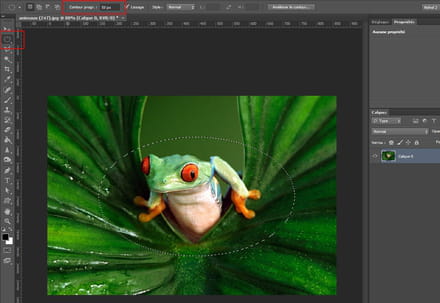
- inverser la sélection:
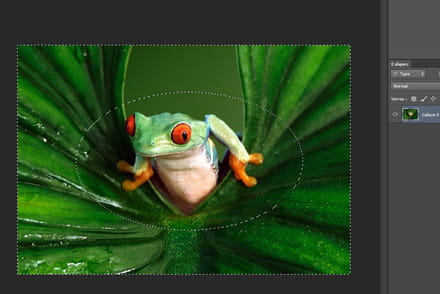
- remplir de la couleur voulue
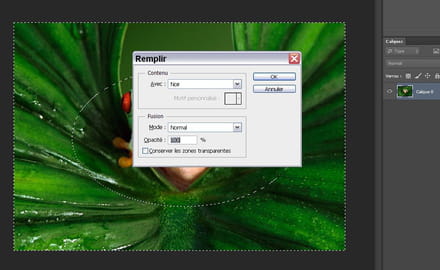
ce qui donne:
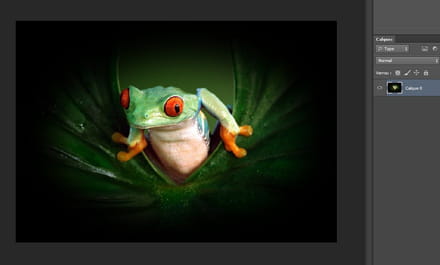
le résultat dépend de la valeur donnée au contour progressif, plus la valeur sera grande plus la transition sera diffuse
on peut aussi le faire avec un masque
mais pourquoi se compliquer la vie?
:)
merci d'avoir ajouté les images
sous toshop, on fait comme ça:
- ouvrir l'image, la déverrouiller
- choisir un outil de sélection (forme, lasso...) et entrer dans la barre de contrôle une valeur de contour progressif, à définir selon le cas
- tracer la sélection:
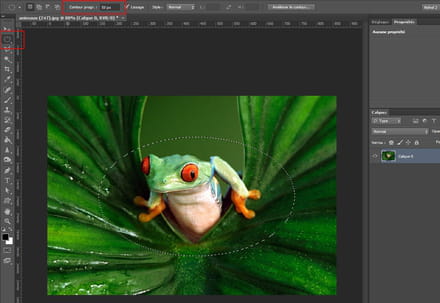
- inverser la sélection:
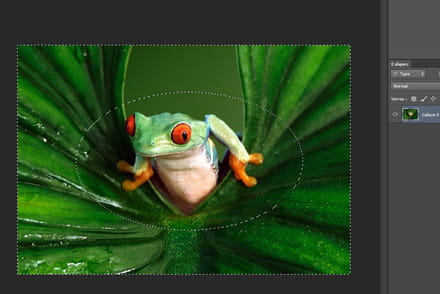
- remplir de la couleur voulue
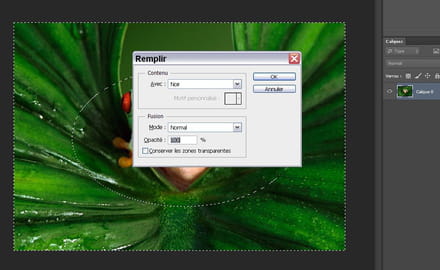
ce qui donne:
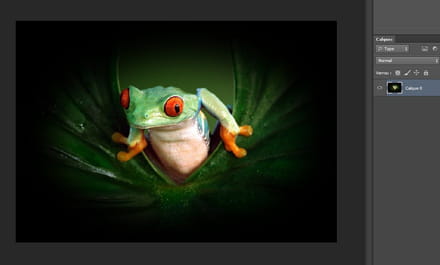
le résultat dépend de la valeur donnée au contour progressif, plus la valeur sera grande plus la transition sera diffuse
on peut aussi le faire avec un masque
mais pourquoi se compliquer la vie?
:)
avec un dégradé sur un masque:
- ouvrir l'image, déverrouiller
- nouveau calque, noir, placé sous l'image
- activer l'image → créer un masque de fusion
- dégradé blanc vers noir → radial
tracer le dégradé du centre vers l'extérieur

sous Gimp ce sera peut-être un peu différent mais je suis sûre que c'est faisable
----
edit:
en ce qui concerne les formes aléatoires, tu peux tout simplement peindre en noir sur le masque - ou en blanc pour effacer les erreurs - avec des formes douces ou mêmes des formes aux bords déstructurés pour faire des effets
- ouvrir l'image, déverrouiller
- nouveau calque, noir, placé sous l'image
- activer l'image → créer un masque de fusion
- dégradé blanc vers noir → radial
tracer le dégradé du centre vers l'extérieur

sous Gimp ce sera peut-être un peu différent mais je suis sûre que c'est faisable
----
edit:
en ce qui concerne les formes aléatoires, tu peux tout simplement peindre en noir sur le masque - ou en blanc pour effacer les erreurs - avec des formes douces ou mêmes des formes aux bords déstructurés pour faire des effets

Merci pour ce pas-à-pas détaillé.
C'est vrai que le masque et l'outil de dégradé sont inutiles (il suffit du deuxième calque, et ça paraît plus logique), bien que moins précis pour le cercle sans calcul.
En fait, mon problème n'en est pas un, puisque j'arrive à me fins (poète!).
Malheureusement, dans GIMP, il n'y a pas cette possibilité (contour progressif ou paramètres lors du remplissage*) qui semble pourtant fondamentale.
(*Par contre, il y a des paramètres pour la bordure.)
Mais bon, GIMP me suffit amplement. Les personnes qui achètent Totoshop pour faire du recadrage "parce que c'est mieux" (alors qu'il y a encore les gratuits PhotoFiltre, Paint.net, Labography... pour des effets déjà relativement costauds) me font ricaner (tout comme Apple au lieu de Windows, Microsoft Office au lieu de Libre- ou OpenOffice d'ailleurs).
J'annonce quand même mon problème résolu. Bonne soirée !
C'est vrai que le masque et l'outil de dégradé sont inutiles (il suffit du deuxième calque, et ça paraît plus logique), bien que moins précis pour le cercle sans calcul.
En fait, mon problème n'en est pas un, puisque j'arrive à me fins (poète!).
Malheureusement, dans GIMP, il n'y a pas cette possibilité (contour progressif ou paramètres lors du remplissage*) qui semble pourtant fondamentale.
(*Par contre, il y a des paramètres pour la bordure.)
Mais bon, GIMP me suffit amplement. Les personnes qui achètent Totoshop pour faire du recadrage "parce que c'est mieux" (alors qu'il y a encore les gratuits PhotoFiltre, Paint.net, Labography... pour des effets déjà relativement costauds) me font ricaner (tout comme Apple au lieu de Windows, Microsoft Office au lieu de Libre- ou OpenOffice d'ailleurs).
J'annonce quand même mon problème résolu. Bonne soirée !

